Sete maneiras principais de consertar o Roku Remote que não funciona
Miscelânea / / December 05, 2023
Você ligou o Roku e descobriu que a nota remota estava funcionando? Seu controle remoto Roku compacto possui vários atalhos de aplicativos e botões úteis para navegar no sistema operacional Roku como um profissional. O controle remoto Roku que não funciona pode arruinar seu fim de semana perfeito. Antes de solicitar um novo, use os truques abaixo para corrigir o não emparelhamento do controle remoto Roku.

Vários fatores podem afetar o seu controle remoto Roku. Pode ser devido a baterias descarregadas, interferências, entrada HDMI incorreta, etc. Você não pode identificar o problema em um fator específico. Quer você use um TV Roku, dispositivo de streaming ou caixa Roku, verifique as etapas de solução de problemas abaixo e comece a assistir seus programas de TV e filmes favoritos.
1. Substitua as baterias remotas Roku
É um dos motivos comuns que afetam o controle remoto Roku. Se as baterias do controle remoto estiverem com defeito ou descarregadas, o controle remoto não poderá emparelhar com o seu dispositivo Roku.
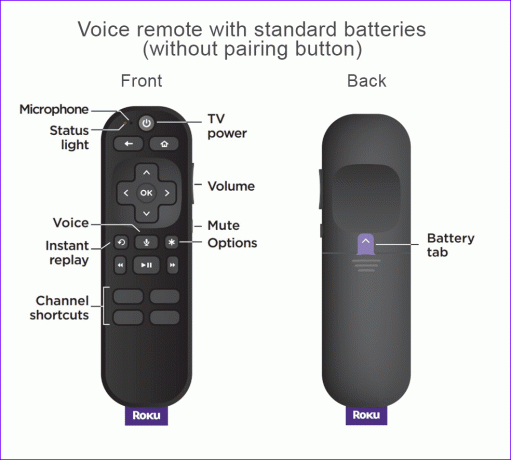
Você precisa virar o controle remoto, remover o compartimento da bateria e substituir as baterias gastas por um par novo. Se você usar um controle remoto de voz, recarregue-o com um cabo micro-USB. A luz de status do controle remoto pisca lentamente durante o carregamento e muda para verde sólido quando o carregamento é concluído.
2. Emparelhe o controle remoto com o dispositivo Roku novamente
Você pode emparelhar seu controle remoto Roku novamente e usá-lo com seu dispositivo de streaming novamente. Alguns controles remotos Roku vêm com um botão de emparelhamento dedicado na parte traseira. O truque abaixo só funciona em controles remotos de voz que usam ondas de rádio RF.
Passo 1: Pressione e segure o botão de emparelhamento na parte traseira do controle remoto Roku por 20 segundos. Espere até que a luz de status mude para verde, pare e pisque rapidamente.
Passo 2: Solte o botão e seu controle remoto Roku deverá reiniciar.
Etapa 3: Pressione e segure o botão de emparelhamento por 5 segundos. A luz LED irá parar de piscar após um emparelhamento bem-sucedido.

Se o seu controle remoto Roku não tiver um botão de emparelhamento, pressione e segure o botão Início e Voltar por 5 segundos até ver uma luz de status piscando. Aguarde cerca de 30 segundos até que o controle remoto estabeleça a conexão com o dispositivo Roku.
3. Reinicialize o dispositivo Roku e o controle remoto
Se o truque acima não funcionar, reinicie o dispositivo Roku e o controle remoto usando as etapas abaixo.
Passo 1: Remova o cabo de alimentação do seu dispositivo Roku. Remova as baterias do controle remoto Roku.
Passo 2: Aguarde cerca de 10 segundos e reconecte o cabo de alimentação ao Roku.
Etapa 3: Seu dispositivo Roku é iniciado e exibe o logotipo da empresa na tela.
Passo 4: Insira as baterias no controle remoto Roku. Espere que ele se conecte ao dispositivo Roku.
4. Use a entrada HDMI correta
A maioria das TVs modernas possui de 3 a 4 portas HDMI. Quando você conecta seu dispositivo Roku à porta HDMI 1 e usa sua TV na saída HDMI 2 ou HDMI 3, o controle remoto fornecido não funciona. Você precisa alterar a entrada HDMI na sua smart TV e tentar novamente.
5. Forçar reinicialização do Roku
Roku não vem com um botão dedicado ou opção para desligar o dispositivo. Você precisa removê-lo do plugue de alimentação, aguardar alguns segundos e ligá-lo novamente. Se ainda não reconhecer o controle remoto, use o aplicativo móvel Roku.
6. Use o aplicativo móvel Roku
Roku oferece aplicativos nativos para iOS e Android para transformar seu dispositivo móvel no melhor companheiro de streaming. Você pode usar um controle remoto virtual, realizar uma pesquisa por voz, transmitir o Canal Roku e fazer muito mais em seu telefone. Antes de verificarmos isso em ação, certifique-se de que sua TV Roku e seu celular estejam conectados à mesma rede Wi-Fi.
Passo 1: Baixe o aplicativo Roku no seu iPhone ou Android.
Passo 2: Inicie o aplicativo, siga as instruções na tela e faça login com os detalhes da sua conta Roku.
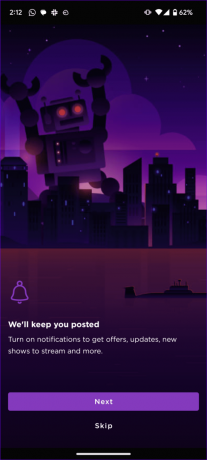
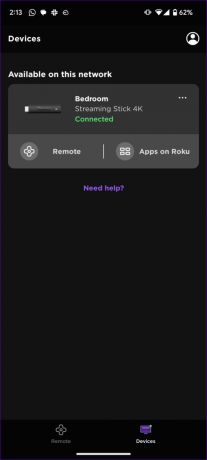
Etapa 3: Roku mostra seus dispositivos próximos. Toque nele para conectar.
Passo 4: Toque em Remoto e verifique seu controle remoto virtual em ação.

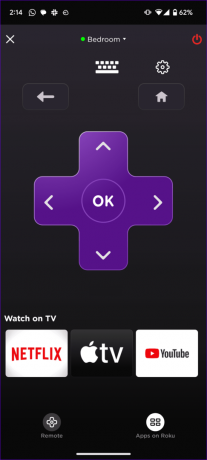
O controle remoto virtual do Roku cobre todos os recursos que você espera de um controle remoto dedicado. Você pode acessar o menu Aplicativos e verificar seus aplicativos e canais instalados.
Baixe Roku no Android
Baixe Roku no iPhone
7. Atualizar o sistema operacional Roku
Se o Roku não estiver respondendo ao controle remoto, atualize o Roku OS para a versão mais recente. Como o controle remoto Roku não está funcionando, use o virtual para atualizar a versão mais recente do sistema operacional.
Passo 1: Abra as configurações do Roku na barra lateral esquerda.

Passo 2: Vá para Sistema, selecione Atualização de Software e instale a versão mais recente do Roku OS.

Comece a usar seu controle remoto Roku
Sua experiência de streaming ideal está incompleta com o controle remoto. Você sempre pode usar aplicativos móveis Roku, mas eles não oferecem a mesma conveniência que um controle remoto dedicado. Qual truque funcionou para você? Compartilhe suas descobertas nos comentários abaixo.
Última atualização em 17 de novembro de 2023
O artigo acima pode conter links afiliados que ajudam a apoiar a Guiding Tech. No entanto, isso não afeta a nossa integridade editorial. O conteúdo permanece imparcial e autêntico.

Escrito por
Parth Shah é um escritor freelance perene que cobre instruções, guias de aplicativos, comparações, listas e guias de solução de problemas em plataformas Android, iOS, Windows, Mac e smart TV. Ele tem mais de cinco anos de experiência e cobriu mais de 1.500 artigos sobre GuidingTech e Android Police. Em seu tempo livre, você o verá assistindo programas da Netflix, lendo livros e viajando.


